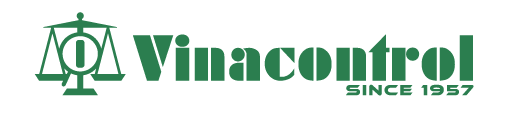Đường dẫn: Hệ thống quản lý dịch vụ → Tách yêu cầu
Bước 1: Lựa chọn số công việc và số yêu cầu tương ứng cần tách
Bước 2: Ở tab GỐC nhấp chuột phải ở số yêu cầu gốc → chọn Thêm yêu cầu tách → Hệ thống tự sinh số công việc mới và số yêu cầu mới
Bước 3: Tách số lượng cho số yêu cầu mới: Ở dòng tên hàng nhấp chuột phải → chọn Tách chi tiết → xuất hiện cửa số chức năng thể hiện số lượng số yêu cầu gốc → thay đổi thông tin số lượng ở cửa sổ này:
- Số lượng: số lượng còn lại của yêu cầu gốc
- Khối lượng tịnh: Khối lượng còn lại của yêu cầu gốc
- Khối lượng cả bì: Khối lượng còn lại của yêu cầu gốc
Bước 4: Tách kết quả: Ở Hạng mục yêu cầu nhấp chuột phải vào hạng mục cần tách → Tách chi tiết → xuất hiện cửa số chức năng thể hiện kết quả của hạng mục đã chọn → thay đổi thông tin ở cửa sổ này. Tương tự, có thể tách cho nhiều hạng mục
Nếu muốn xem thông tin của số yêu cầu mới: Ở tab Tách → nhấp chuột phải vào tên hàng, hạng mục → chọn Xem chi tiết
Lưu ý: Khi xóa số yêu cầu mới vừa được tách thì hạng mục số lượng, khối lượng đã tách không được cộng dồn giá trị về số yêu cầu gốc
5.3.2 Copy kết quả
Bước 1: Ở yêu cầu mới →chọn Cập nhật → Hồ sơ mẫu. Ở tab Thông tin hồ sơ mẫu chọn Add Row → biểu tượng Copy kết quả
Bước 2: Xuất hiện Tab Copy kết quả: hiện Mã hóa mẫu và số yêu cầu gốc có kết quả phân tích để chọn copy. Tab thông tin này chỉ xuất hiện những số yêu cầu nào cùng thông tin về Loại hình dịch vụ chính, Loại hình dịch vụ và Tên hàng với số yêu cầu cần lấy thông tin kết quả
Check chọn vào số yêu cầu gốc cần copy →biểu tượng Copy mục đã chọn → biểu tượng quay lại
Bước 3: Quay lại Tab Thông tin hồ sơ mẫu sẽ cập nhật mẫu vừa copy
Bước 4: Chọn vào biểu tượng kính lúp Kết quả PT để xem kết quả vừa copy được: